
Daftar Isi:
- Pengarang John Day [email protected].
- Public 2024-01-30 09:58.
- Terakhir diubah 2025-01-23 14:49.


Pernahkah Anda memperhatikan bahwa ketika orang menggunakan webcam dengan mikrofon internal untuk obrolan suara, akustik ruangan dan suara lainnya lebih terlihat dibandingkan dengan headset atau mikrofon boom? Ini karena mikrofon sangat jauh dari mulut mereka di mana suara paling kuat dibandingkan dengan ruangan lainnya. Instruksi ini (pertama saya) akan menunjukkan kepada Anda cara menambahkan jack mikrofon eksternal sehingga Anda dapat mencolokkan mikrofon kerah atau headset ke dalam Kamera EyeToy (dan banyak webcam lainnya) agar terdengar lebih jelas. Jika Anda memiliki EyeToy dan masih belum menginstalnya di komputer Anda, lihat instruksi Turn-a-PS2-EyeToy-Camera-into-a-High-Quality -Kamera web.
Langkah 1: Kumpulkan Persediaan



Yang Anda butuhkan:EyeToy (atau webcam lain dengan mikrofon internal)Kabel mikrofon mini1/8 (3,5mm) colokan telepon (saya menggunakan stereo)Alat: ObengBor Pemotong kawat Besi solder dengan ujung solder yang halusPisau (Anda mungkin perlu memotong plastiknya)
Langkah 2: Buka



Balikkan kamera, putar alasnya ke samping dan lepaskan kedua sekrup yang menahan casing agar tertutup. Angkat tepi belakang (tempat sekrup berada) dan geser sedikit ke belakang untuk melepaskan penutup bawah.
Langkah 3: Lepaskan Papan



Mulai geser papan ke atas dan ke belakang. Anda juga harus melepaskan lensa dari papan saat melakukan ini. Setelah papan bebas, sisihkan selama beberapa menit sementara kami menandai dan mengebor lubang dongkrak.
Langkah 4: Bor Kasingnya



Pegang dongkrak di bagian belakang kasing untuk melihat tempat yang paling pas dan tandai (pensil #2 membuat tanda abu-abu mengkilap pada plastik hitam) sebelum mengebor. Jika Anda benar-benar ingin, Anda bisa meletakkannya di samping, tetapi tonjolan samping terlalu tebal. Buat tanda di tengah dan bor lubang pilot 1/16". Kemudian bor lubang dengan mata bor 1/4" menggunakan tekanan ringan. Anda tidak ingin menancapkan sedekat ini ke tepi dan mematahkannya. Uji pas dongkrak di dalam lubang dan lihat apakah Anda perlu memangkas tonjolan atau rim keluar lubang jika Anda salah menandai atau salah mengebor.
Langkah 5: Menghubungkan Jack

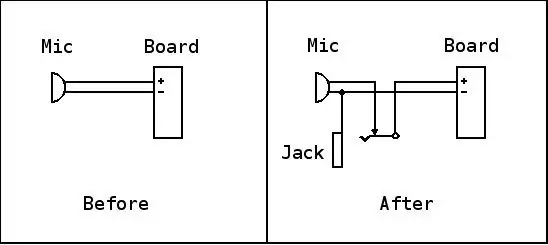
Ukur berapa banyak kabel yang perlu Anda jangkau dari jack ke mic dan juga ke papan (keduanya bisa sama tanpa masalah. Potong dua potong kawat berpelindung ini dan lepaskan ujungnya, sekitar 1/4" di salah satu ujungnya dan 1/2" di sisi lain. Kabel saya dari Radio Shack, meskipun saya bisa menggunakan kabel sinyal terlindung lainnya yang diambil dari VCR atau dek kaset. Lepas mic dari papan, perhatikan polaritasnya. Juga putuskan solder dua kabel pendek dari mic Jika Anda melihat lebih dekat, Anda akan melihat bahwa kabel hitam (-) disolder ke pad dengan jejak mengarah ke casing elemen mic sedangkan kabel putih (+) ada di pad tanpa sambungan ke casing Ini penting karena mikrofon kondensor sensitif terhadap polaritas dan tidak akan berfungsi jika dibalik. Bahkan mungkin membakar preamp jika dibalik, maka elemen tidak akan pernah berfungsi lagi. Solder pelindung panjang ke terminal barel jack telepon. kasing saya lubangnya terlalu kecil untuk kedua perisai masuk ke lubang terminal, jadi saya membungkusnya di sekitar perisai lain dan menyoldernya seperti itu, tetapi lihat apakah Anda dapat memelintir keduanya dan masih memasukkannya ke dalam lubang. kemudian solder kabel tengah, masing-masing, ke terminal ujung dan terminal sakelar ujung. Jika Anda menggunakan jack stereo seperti yang saya lakukan, biarkan terminal cincin saja. Sekarang solder mikrofon ke kabel di terminal sakelar, lindungi ke pad - (dibumikan ke kasing) dan tengah ke yang lain. Ini jarak dekat, jadi pastikan kabel tengah tidak menyentuh pad lain atau kasingnya. Solder kabel lainnya ke papan, tengah ke + dan lindungi ke -. Saya memutuskan akan lebih mudah untuk menyoldernya ke sisi yang berlawanan dari aslinya, masuk dari belakang daripada berputar ke depan. Periksa semua koneksi Anda untuk jembatan solder.
Langkah 6: Perakitan kembali



Pasang jack telepon dan mulai pasang kembali mikrofon dan papan. Berhati-hatilah untuk mengarahkan LED ke dalam lubangnya dan pasang kembali lensa, berhati-hatilah agar tidak menyilangkannya. Jika mulai terasa sulit berputar, kemungkinan ulir silang. Kembalikan dan luruskan. Saya tidak pernah mengalami masalah ini, jadi mungkin ini adalah utas yang terlalu halus untuk dilintasi dengan mudah. Setelah Anda yakin itu cukup jauh untuk saat ini, pasang papan di posisinya dan tempatkan mikrofon di tab pemasangannya. Pasang kembali penutup dan pasang kembali sekrup.
Langkah 7: Nikmati

Pasang kembali webcam ke komputer dan periksa. Uji mikrofon internal, lalu colokkan mikrofon lain untuk menguji koneksi baru. Nikmati peningkatan akustik rasio suara dan ruangan Anda!
Direkomendasikan:
Gunakan kembali Modul Webcam HP WebCam 101 Aka 679257-330 Sebagai WebCam USB Generik: 5 Langkah

Gunakan kembali Modul Webcam HP WebCam 101 Aka 679257-330 Sebagai WebCam USB Generik: Saya ingin membumbui Panasonic CF-18 saya yang berusia 14 tahun dengan webcam baru, tetapi Panasonic tidak lagi mendukung mesin yang luar biasa itu, jadi saya harus gunakan materi abu-abu untuk sesuatu yang lebih mudah daripada b&b (bir & burger).Ini adalah bagian pertama
Tambahkan Lampu dan Musik Seram ke Jack-O-Lantern Anda - Tanpa Solder atau Pemrograman (Kecuali Anda Ingin): 9 Langkah (dengan Gambar)

Tambahkan Lampu dan Musik Seram ke Jack-O-Lantern Anda - Tanpa Solder atau Pemrograman (Kecuali Anda Ingin): Miliki Jack-O-Lantern paling menakutkan di jalan Anda dengan menambahkan lampu bercahaya dan musik seram! Ini juga merupakan cara yang bagus untuk mencoba Arduino dan elektronik yang dapat diprogram karena seluruh proyek dapat diselesaikan tanpa menulis kode atau menyolder - meskipun
Membuat HDD Eksternal Dari CD/RW Eksternal Lama: 5 Langkah

Membuat HDD Eksternal Dari CD/RW Eksternal Lama: Konversi langsung dari cd/rw eksternal lama ke hard drive eksternal yang lebih berguna. Persediaan1-cd/rw eksternal (sebaiknya tipe yang lebih berbentuk kotak)1-hard drive (harus sesuai dengan konektor internal casing drive, perlu diformat/disistem)1-sm
Ubah Lampu Neon 12V DC atau 85-265V AC Anda menjadi LED - Bagian 2 (Penampilan Eksternal): 6 Langkah

Ubah Lampu Neon 12V DC atau 85-265V AC Anda menjadi LED - Bagian 2 (Penampilan Eksternal): Ini adalah Bagian 2 dari instruksi saya untuk mengambil lampu neon, mengubahnya menjadi LED, dan membuatnya lebih menarik secara visual. Di Bagian 1 saya membahas detail internal pemasangan LED dan menghubungkannya. Pada bagian ini, saya
Dukungan Tripod untuk QuickCam (atau Webcam Lain): 5 Langkah

Dukungan Tripod untuk QuickCam (atau Webcam Lain): Ada banyak alasan mengapa Anda ingin menempatkan webcam ke tripod. Saya perlu melakukan ini karena dudukan untuk Logitech QuickCam Pro 4000 saya hilang, tetapi sering kali bagus untuk digunakan dengan tripod untuk gambar yang lebih baik secara umum, terutama jika Anda
